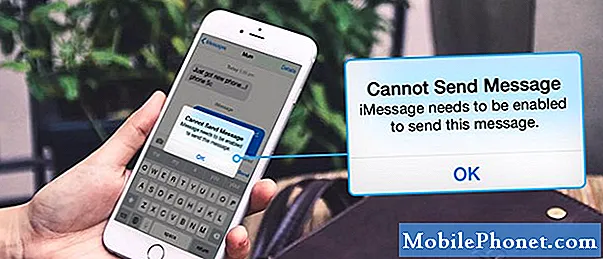
Innehåll
Om MMS inte fungerar på din OnePlus 6 läser du rätt artikel. Dagens inlägg delar ett exempel på detta problem och ännu viktigare, sätten att åtgärda det. Lär dig hur du åtgärdar ett MMS-problem på OnePlus 6 genom att följa våra förslag nedan.
Problem: Vad ska jag göra om OnePlus 6 inte kan skicka eller ta emot MMS (MMS fungerar inte)
Hej! Jag har en OnePlus 6 och det är en kamp att försöka skicka eller ta emot MMS. Ibland verkar de bara som de borde, men oftare fastnar de i området "Misslyckades att ladda ner". På samma sätt, när jag försöker skicka en, sitter den fast och säger "skicka" ibland upp till 15 minuter innan det äntligen ger efter med ett meddelande "Misslyckades att skicka". Den enda lösningen jag har hittat är att sätta mitt plan på flygplansläge, stänga av det igen och sedan snabbt trycka på skicka eller ladda ner. Finns det en enkel lösning på detta? Jag skulle älska att bara ladda ner dem automatiskt eller skicka utan att behöva växla flygläge. Tack!
Lösning: Det här problemet har inte en enda orsak, så du måste göra ett antal felsökningssteg. Följ våra förslag nedan och någon av lösningarna ska hjälpa.
Verifiera att mobildata fungerar
Till skillnad från vanliga texter eller SMS kräver Multimedia Messaging Service mobil internetanslutning för att fungera. Om mobildata inte är aktiverat på din OnePlus 6-enhet kan du inte förvänta dig att MMS fungerar som du förväntar dig. Så här aktiverar du mobildata på din enhet:
- Gå till startskärmen.
- Dra upp pilen.
- Tryck på Inställningar.
- Tryck på SIM och nätverk.
- Flytta skjutreglaget för mobildata till höger.
Om mobildata är på men MMS fortfarande inte fungerar, fortsätt med felsökningsstegen nedan.
Tvingad omstart
Ett av de enklaste sätten att felsöka vilken telefon som helst är att uppdatera dess system. Ditt ärende är inte annorlunda så se till att tvinga omstart av enheten för att se vad som händer. Följ dessa steg för att simulera en bortkoppling av batteriet (tvångsstart) på OnePlus 6.
- Håll ned strömbrytaren på telefonens högra sida
- Håll strömbrytaren intryckt i 10-12 sekunder, eller tills telefonen vibrerar och startar om
- Om telefonen stängs av, släpp och tryck sedan på strömmen igen i 1-2 sekunder för att starta om telefonen
Rensa cachepartition
Genom att rensa cachepartitionen antar vi att orsaken kan vara relaterad till systemcachen. Ibland kan uppdateringar skada systemcachen, vilket i sin tur kan leda till fel eller långsam prestanda. Om du inte har försökt torka cachepartitionen sedan du fick enheten kan du prova stegen nedan. Denna felsökning tar inte bort personliga data eller appar så att du inte behöver oroa dig för att förlora något viktigt. Vad som raderas i processen är tillfälliga filer som Android-användare laddar appar snabbare. Denna cache kommer att byggas om över tiden.
- Stäng av telefonen genom att trycka ner strömbrytaren i fem sekunder. Det här är viktigt. Om du inte kan stänga av den kommer du aldrig att kunna starta till återställningsläge. Om du inte kan stänga av enheten regelbundet via strömbrytaren, vänta tills telefonens batteri är urladdat. Ladda sedan telefonen i 30 minuter innan du startar till återställningsläge.
- Håll volymknappen och strömbrytaren intryckt samtidigt tills enheten vibrerar och öppnar återställningsmenyn.
- Välj önskat språk.
- Använd volymknapparna för att navigera, gå till Torka> Torka cache> Ja för att starta processen
- Starta om enheten när detta är klart.
Installera app- och Android-uppdateringar
Vissa textmeddelanden och MMS-problem orsakas av inkompatibla appar eller programfel. För att minimera problem som dessa vill du ständigt söka efter uppdateringar till appar och operativsystem. Som standard ska din enhet automatiskt söka efter dessa uppdateringar och det bör finnas aviseringar om de är tillgängliga. Om du vill manuellt söka efter appuppdateringar kan du bara öppna appen Google Play Store och söka efter appuppdateringar där. När det gäller programuppdatering kan du alltid gå under Inställningar> Programuppdatering för att kontrollera.
Ta bort gamla konversationer
Om du regelbundet skickar MMS eller långa texter är det möjligt att meddelandeprogrammet har tagit slut på utrymme för att hålla inkommande och utgående MMS. Försök att radera några gamla konversationer, särskilt de som innehåller media (foton, GIF, videor etc.). Dessa typer av meddelanden brukar ta plats snabbt så att du vill rensa utrymme för nya meddelanden.
Skicka MMS i säkert läge
Detta felsökningssteg syftar till att veta om ett nedladdat program hindrar MMS från att fungera. För att kontrollera vill du starta om enheten till säkert läge. I det här läget stängs alla tredjepartsappar av. Så om MMS fungerar i säkert läge men inte i normalt läge kan du satsa på att du har ett dåligt appproblem. Så här startar du i säkert läge:
- Långt tryck på avstängningsknappen i telefonen
- Du kommer att se meddelandet Starta om till säkert läge visas på skärmen
- Tryck på OK för att gå in i OnePlus 6 i säkert läge
- Vänta tills din telefon startar om, efter det kan du se symbolen för säkert läge längst ner till vänster på skärmen
För att identifiera vilka av dina appar som orsakar problemet bör du starta telefonen tillbaka till säkert läge och följa dessa steg:
- Starta till säkert läge.
- Sök efter problemet.
- När du har bekräftat att en tredjepartsapp är skyldig kan du börja avinstallera appar individuellt. Vi föreslår att du börjar med de senaste du har lagt till.
- När du har avinstallerat en app startar du om telefonen till normalt läge och letar efter problemet.
- Om din OnePlus 6 fortfarande är problematisk, upprepa steg 1-4.
Återställ nätverksinställningar
Det här är ett felsökningssteg för alla nätverksrelaterade problem. Genom att göra detta ändrar du i princip alla enhetens nätverksinställningar till standardinställningarna. Om ett fel orsakas av en dålig programvarukonfiguration kan det hjälpa. Nedan följer stegen för att återställa nätverksinställningarna för din OnePlus 6:
- Öppna appen Inställningar.
- Tryck på Säkerhetskopiera och återställ.
- Tryck på Återställ nätverksinställningar.
- Tryck på Återställ inställningar.
Använd en annan meddelandeprogram
Om problemet inte löses just nu kan det finnas ett problem med meddelandeprogrammet du använder. Försök att använda en alternativ app och se vad som händer. Det finns många gratisappar för meddelanden i Play Butik, men vi rekommenderar att du testar Googles egna Android-meddelanden.
Fabriksåterställning
Fabriksåterställning är lite extrem i det här fallet men vi föreslår att du gör det innan du ringer till din nätoperatör. Detta för att se till att du täcker all möjlig felsökning av programvara. Se bara till att skapa en säkerhetskopia av dina personuppgifter i förväg.
- Stäng av telefonen genom att trycka ner strömbrytaren i fem sekunder. Det här är viktigt. Om du inte kan stänga av den kommer du aldrig att kunna starta till återställningsläge. Om du inte kan stänga av enheten regelbundet via strömbrytaren, vänta tills telefonens batteri är urladdat. Ladda sedan telefonen i 30 minuter innan du startar till återställningsläge.
- Håll volymknappen och strömbrytaren intryckt samtidigt tills enheten vibrerar och öppnar återställningsmenyn.
- Välj önskat språk.
- Använd volymknapparna för att navigera, gå till Torka> datacache> Radera allt> Bekräfta.
- Starta om enheten när detta är klart.
Kontakta din nätoperatör
Det sista förslaget är nödvändigt om inget ändras efter att du har torkat av telefonen. Inte alla MMS beror på ett problem med själva enheten. Eftersom du har täckt alla möjliga problem på enhetssidan just nu ligger den mest troliga gärningsmannen i nätverket. Det kan vara ett problem med ditt mobildataabonnemang, ett avbrott eller ett konto- eller faktureringsrelaterat problem. Prata med din operatör om det och se till att nämna alla felsökningssteg som vi har testat hittills.


